不測の事態に備えるために重要なのが、「バックアップ」です。しかしながら、毎回手動で定期的に行うのは、面倒に感じてしまう人もいらっしゃるかもしれません。そのような時に活用したいのが、「バックアップソフト」です。バックアップソフトを使えば、定期的に自動でバックアップを取れます。本記事では、バックアップソフトの選び方とおすすめのソフトについて解説します。
- 1 バックアップソフトが必要な理由
- 2 バックアップソフトの5つの選び方
- 3 無料で使えるおすすめバックアップフリーソフト5選
- 4 有料のバックアップソフト7選
- 4.1 パソコンやノートパソコン用-Todo バックアップ Home
- 4.2 パソコンを丸ごとバックアップ-LB イメージバックアップ12 Pro
- 4.3 Windows11に対応-HD革命/BackUp Next Ver.5 Professional
- 4.4 保存先を指定するだけ-ファイナル丸ごとバックアップ
- 4.5 CD/DVDにバックアップデータを保存-Indelible 3
- 4.6 マルウェア対策を統合したオールインワン型-Acronis Cyber Protect Home Office
- 4.7 CDやDVDへのバックアップにも対応-Paragon Hard Disk Manager 17 Professional
- 5 バックアップソフトは目的・デバイス・機能で選ぼう
バックアップソフトが必要な理由

バックアップは、大事なファイルやデータをなくさないためには欠かせない作業ですが、毎回手動で行うのは面倒です。しかし、バックアップを後回しにしていると、いざ故障してしまったときに非常に後悔します。こうした不測の事態に備えるために、バックアップソフトを活用することを推奨します。最初の設定だけは必要ですが、一度設定してしまえば、後はバックアップを実行するだけで自動でファイルをコピーできます。バックアップソフトによっては、対象・除外ファイルを指定できたり、一定間隔で自動バックアップができたりします。ご自身の目的や好みに合ったものを選びましょう。
バックアップソフトの5つの選び方
ここからはバックアップソフトの選び方を解説します。
選び方1.バックアップ方式
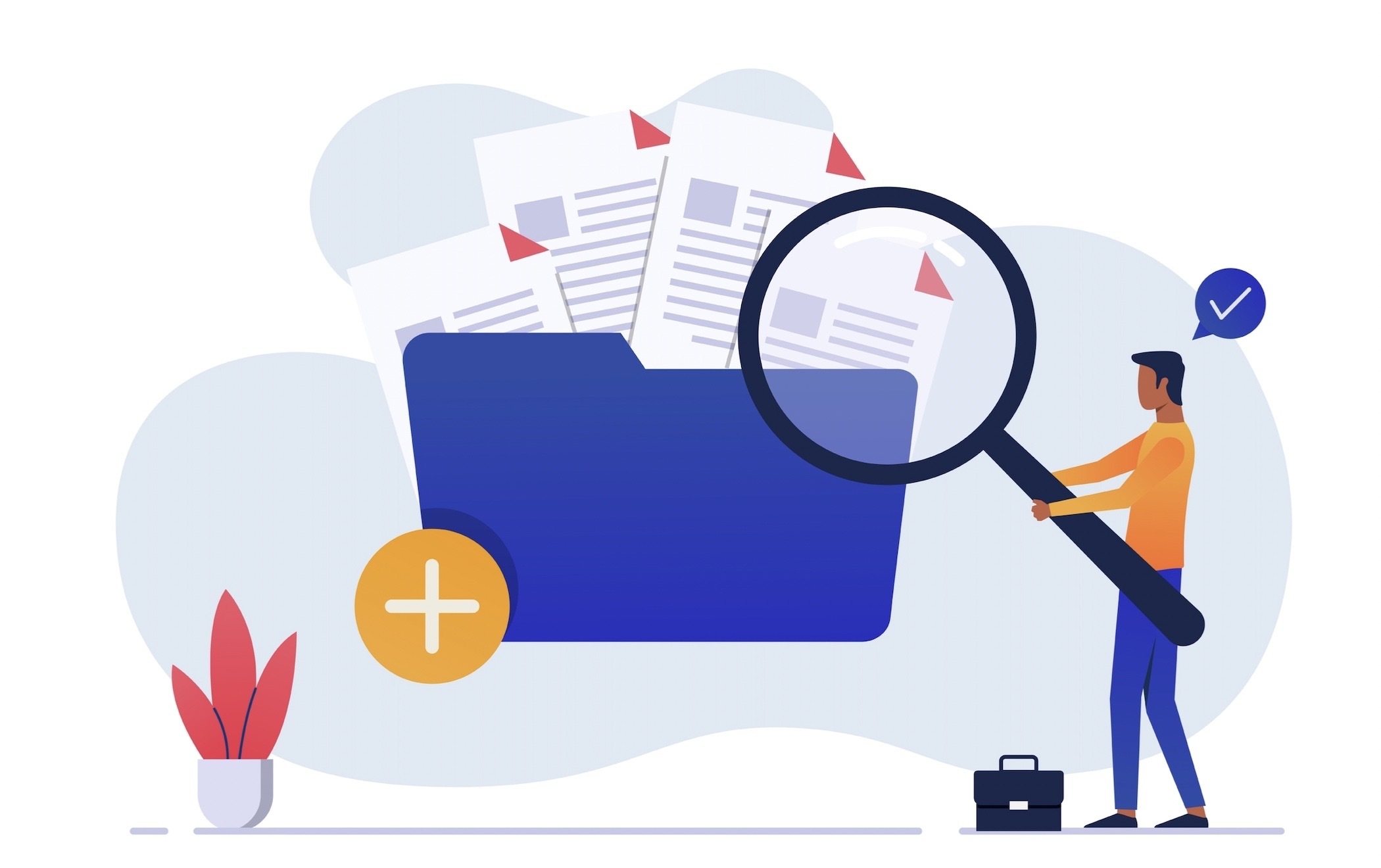
バックアップには、フルバックアップ・差分バックアップ・増分バックアップ・ミラーバックアップの4つの方式があります。主たるバックアップ方式によって、選択すべきバックアップソフトも変わります。
- フルバックアップ:システムまるごとバックアップ
- 差分バックアップ:初回データから変更・追加された部分のみバックアック
- 増分バックアップ:前回データから変更・追加された部分のみバックアップ
- ミラーバックアップ:元のバックアップデータが上書きされる
こうした違いを理解したうえで、求めるバックアップ方式に対応しているかを確認しましょう。
選び方2.バックアップするデータファイルの種類
何を対象にバックアップを取るのかも、重要な視点です。システム全体を取得するシステムバックアップと、データ単位で取得するデータバックアップの2種類があります。システム全体を対象とすれば、問題が発生しても復旧に支障がありません。ただし、時間がかかるデメリットがあります。データバックアップは、必要なファイルのみをバックアップできるため、迅速な対応が可能です。ただし、システム全体に障害が生じた際には対応できないこともあります。企業で運用する際には、どちらが適しているかを確認しましょう。
選び方3.対応デバイス
バックアップソフトは、対応するデバイスが決まっています。複数のデバイスを対象にバックアップを取りたい場合は、利用中のデバイスに対応しているか確認しておきましょう。製品によって対応できるOSも異なっているため、注意が必要です。
選び方4.ソフト機能
バックアップソフトのなかには、世代管理機能(最新版の前の状態を復元できる機能)や、定期的なバックアップを設定するスケジュール機能などが搭載されているものもあります。クラウドにデータを保存するものや、マルチデバイスに対応するものなどがありますので、必要な機能を備えているか見極めることが必要です。
選び方5.料金
バックアップソフトには無料版と有料版があります。バックアップ対象が少ないなら無料版でも十分ですが、業務用バックアップを安全かつ高速に行いたいなら、有料版も視野に入れておく必要があります。費用対効果を考えながら、目的に応じて適切なものを選びましょう。
無料で使えるおすすめバックアップフリーソフト5選
BunBackup
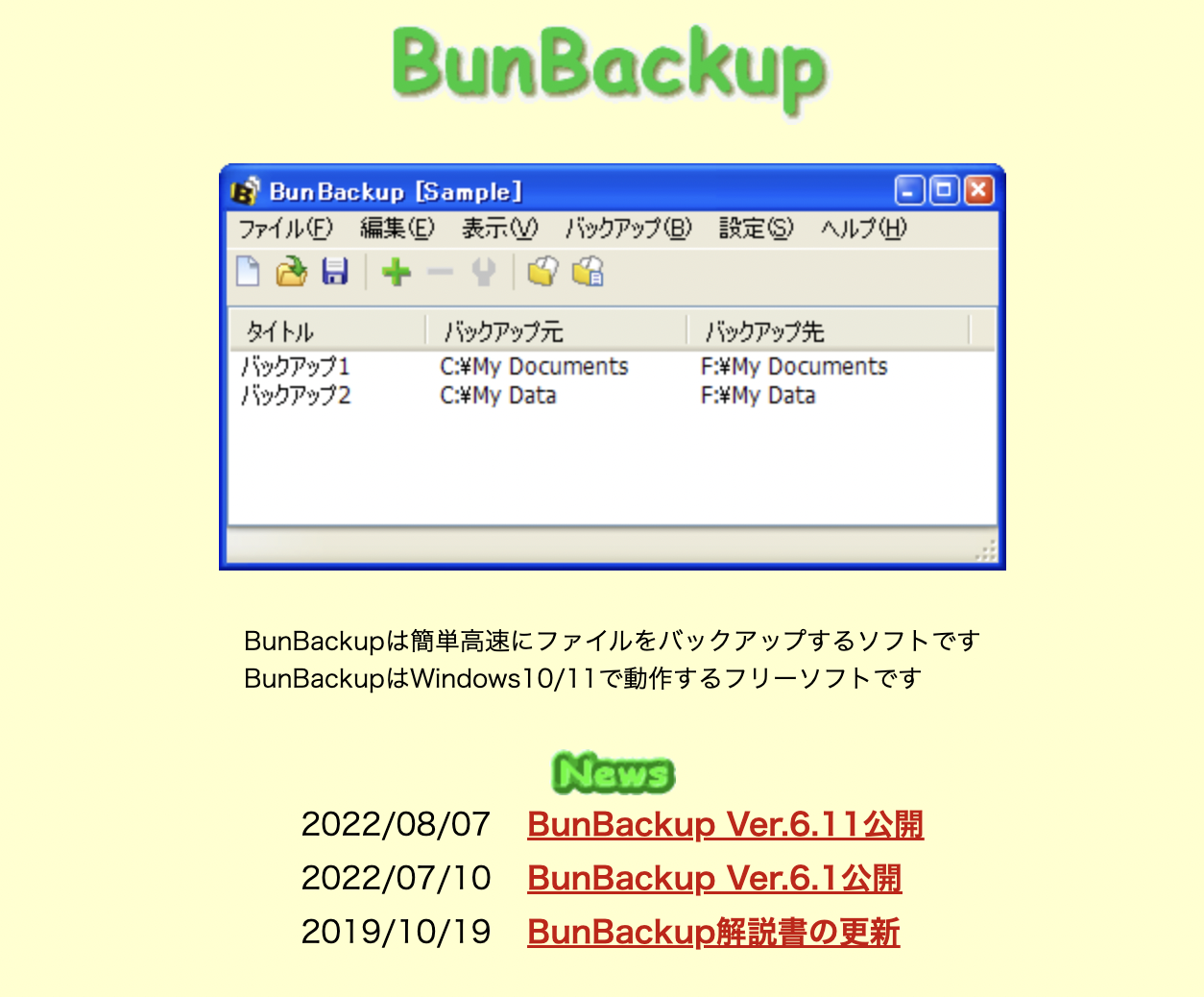
BunBackupは、個人および企業での利用を目的とした完全フリーのバックアップソフトです。Windows10、11で動作します。
ポイント
- 最低限バックアップしたいフォルダとバックアップ先フォルダを選択するだけで、新しいファイルと更新されたファイルだけをコピーできる
- 対象ファイルや除外ファイルの指定、バックアップの条件なども指定可能
- 電子書籍の解説書800円(税抜)を購入することで、機能を追加できる
FBackup
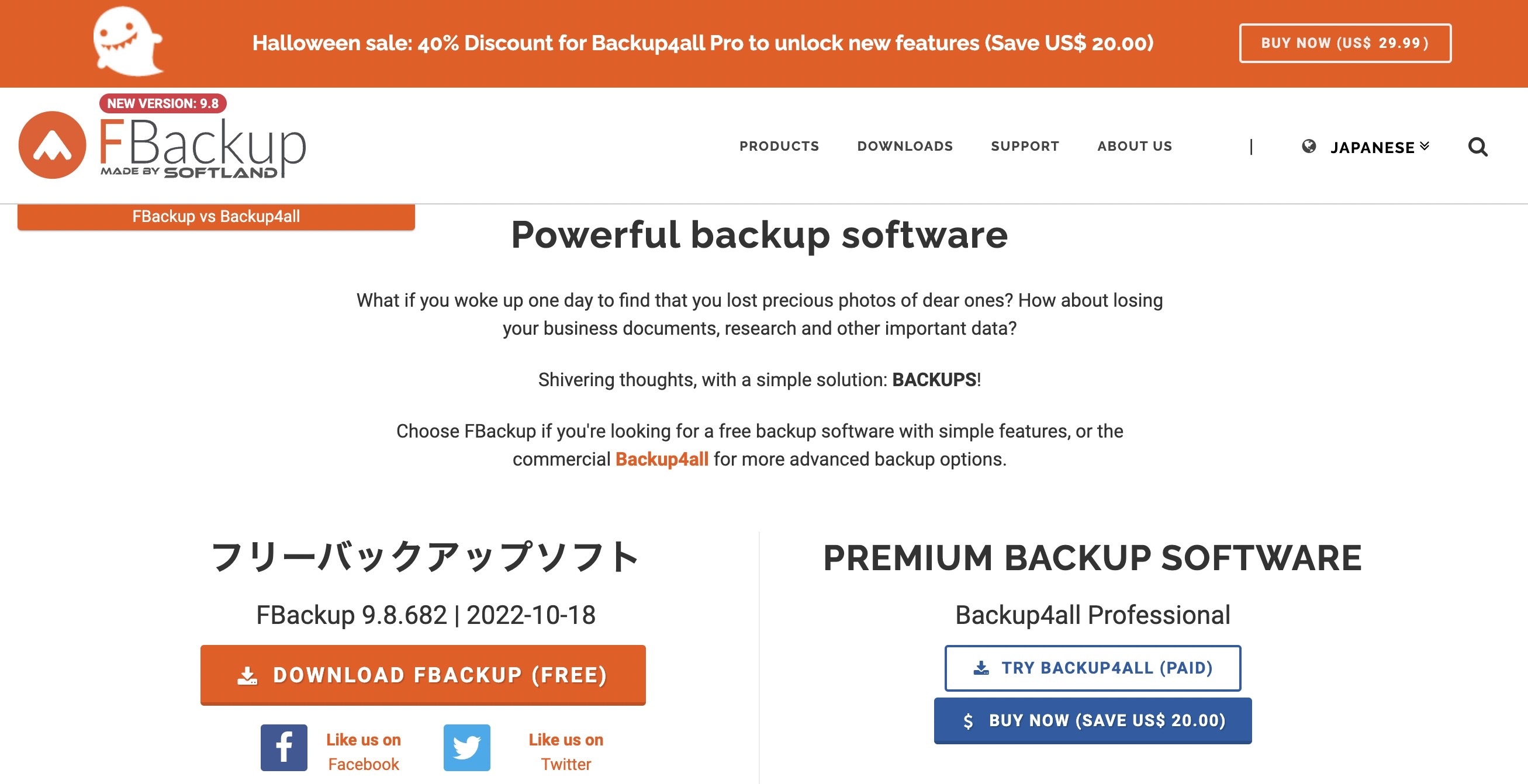
FBackupは、ファイルのバックアップが可能なフリーソフトです。フルバックアップの場合、元のファイルは標準圧縮によってZIPファイルに保存されます。
ポイント
- 保存先、バックアップ対象、バックアップ方法、日時の4つを決めることで段階的にバックアップを進められる
- データをZIPファイルで2Gサイズに圧縮できるフルバックアップと、元データのコピーを作成できるミラーバックアップの2つから選択可能
- フリーバックアップソフトは無料、プレミアムバックアップソフトは20ドル
RealSync
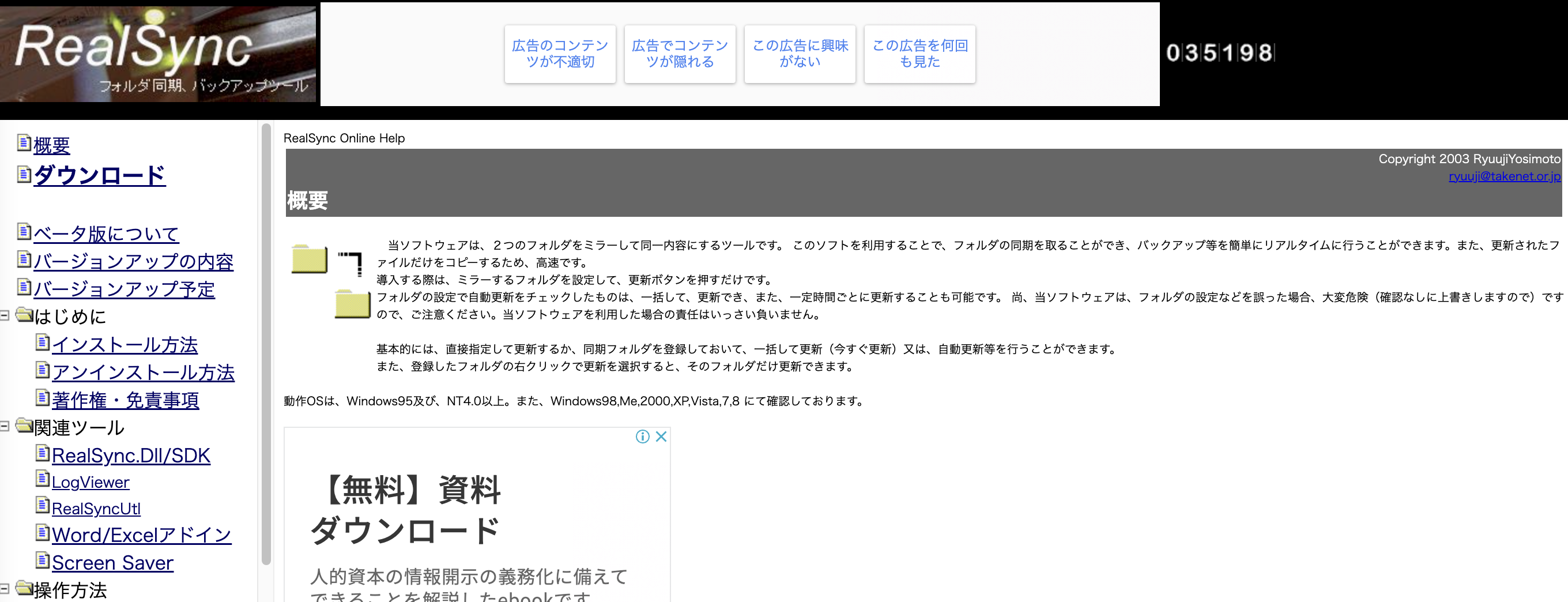
RealSyncは、2つのフォルダをミラーして同一内容にできる無料ツールです。Widows9およびNT4.0以上、Windows98、Me、2000、XP、Vista、7、8で動作可能です。
ポイント
- 直接フォルダを指定して更新するか、同期フォルダを登録しておいて一括して更新するか、自動更新するかが可能
- フォルダの同期を取れて、バックアップを簡単にリアルタイムでできる
Todo Backup Free 2022
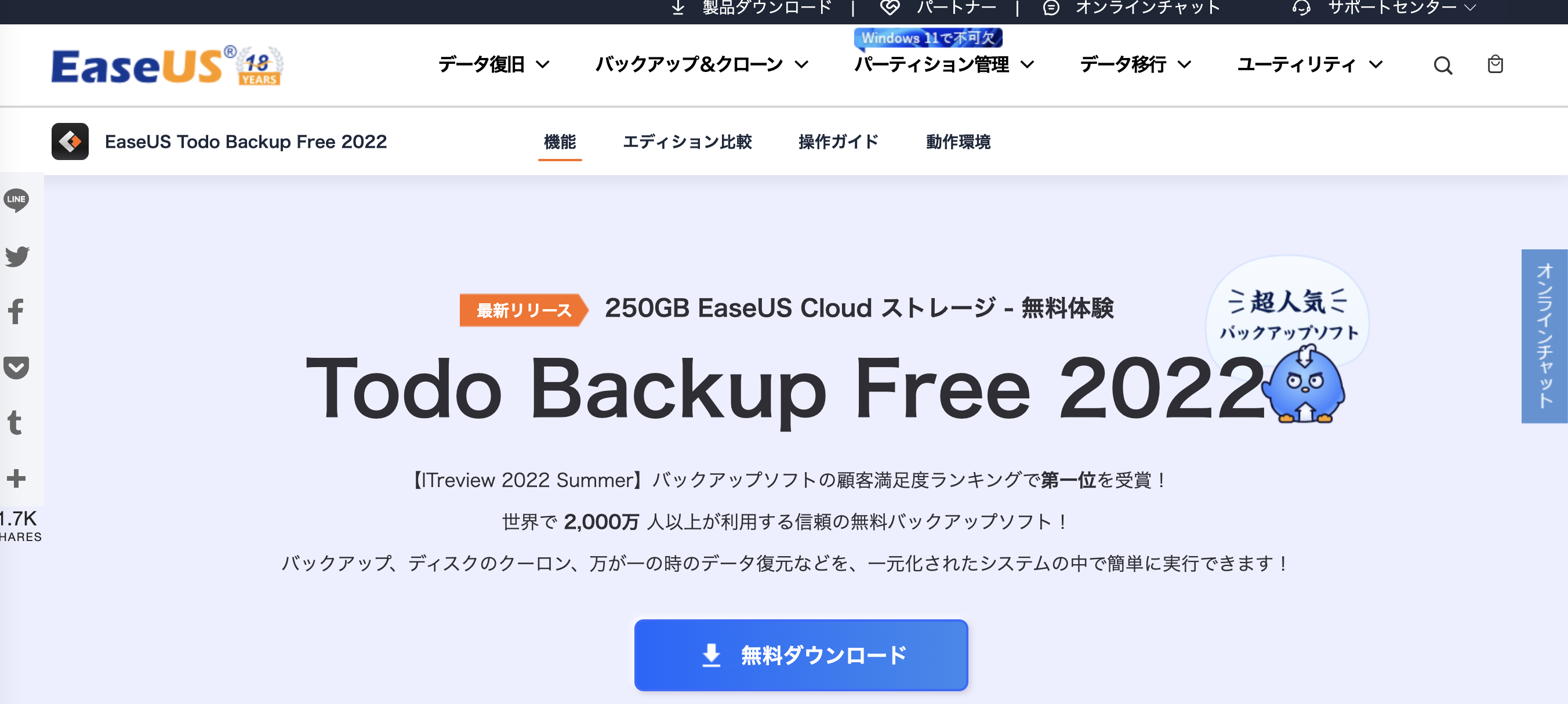
Todo Backup Free 2022は、世界2,000万人以上が利用する無料のバックアップソフトです。Windows11、10、8.1、8、7、XPに対応しています。
ポイント
- システム全体・選択したディスク・特定のファイルをイメージバックアップできる
- 増分バックアップや差分バックアップ、圧縮保存、古いイメージの自動破棄に対応
- フリープラン:0円、ホームプラン:2,629円(税込)
AOMEI Backupper Standard
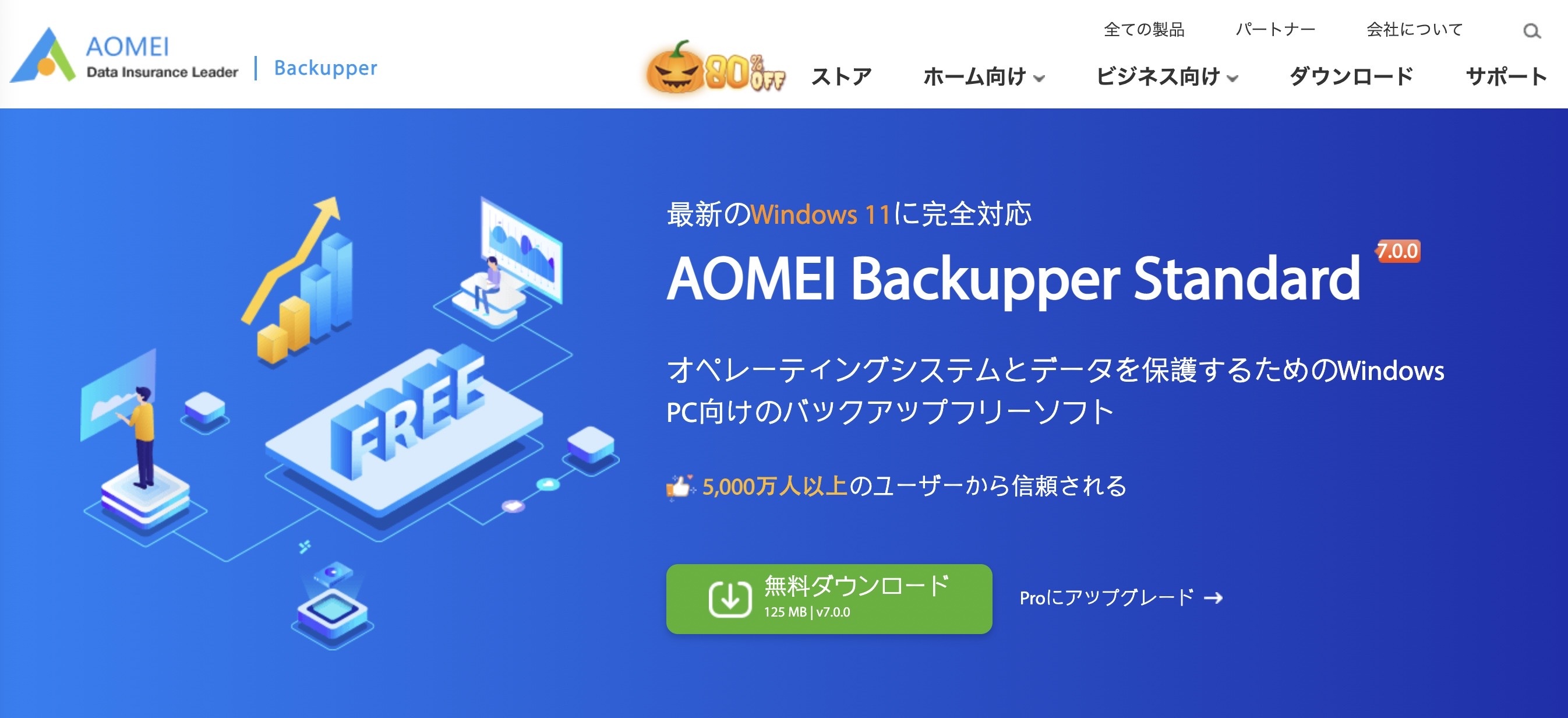
AOMEI Backupper Standardは、5000万人以上のユーザーに利用されているバックアップフリーソフトです。Windows11、10、8、7に完全対応しています。
ポイント
- WindowsOS、ディスク全体、特定のパーティション、個々のファイルをバックアップできる
- 増分バックアップの作成、バックアップイメージの圧縮などのカスタマイズが可能
- スタンダードプラン:0円、プロフェッショナルプラン:5,808円(税込)~
有料のバックアップソフト7選
パソコンやノートパソコン用-Todo バックアップ Home
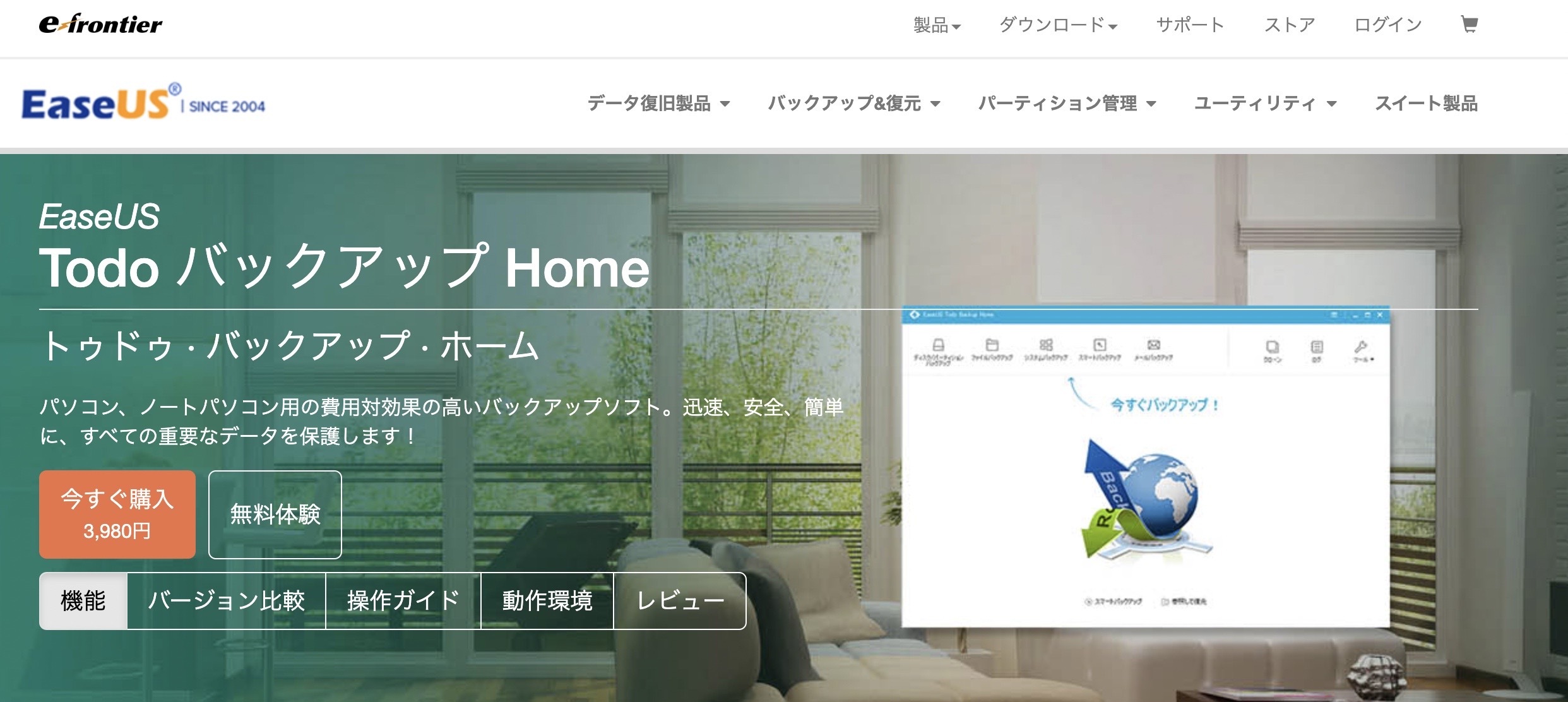
Todo バックアップ Homeは、パソコンやノートパソコン用のバックアップソフトです。Windows10、8.1、8、7 SP1、7、Vistaなどに対応しています。
ポイント
- 完全バックアップ、差分バックアップ、増分バックアップ、自動バックアップが可能
- HDDやNAS、DVDなどの多彩な記憶装置のバックアップもサポート
- ダウンロード版:4,378円(税込)
株式会社ピアズ
Todo バックアップ Homeは、パソコンやノートパソコン用のバックアップソフトウェアです。このソフトウェアは、ユーザーが重要なデータを迅速、安全、簡単に保護することを可能にします。
パソコンを丸ごとバックアップ-LB イメージバックアップ12 Pro
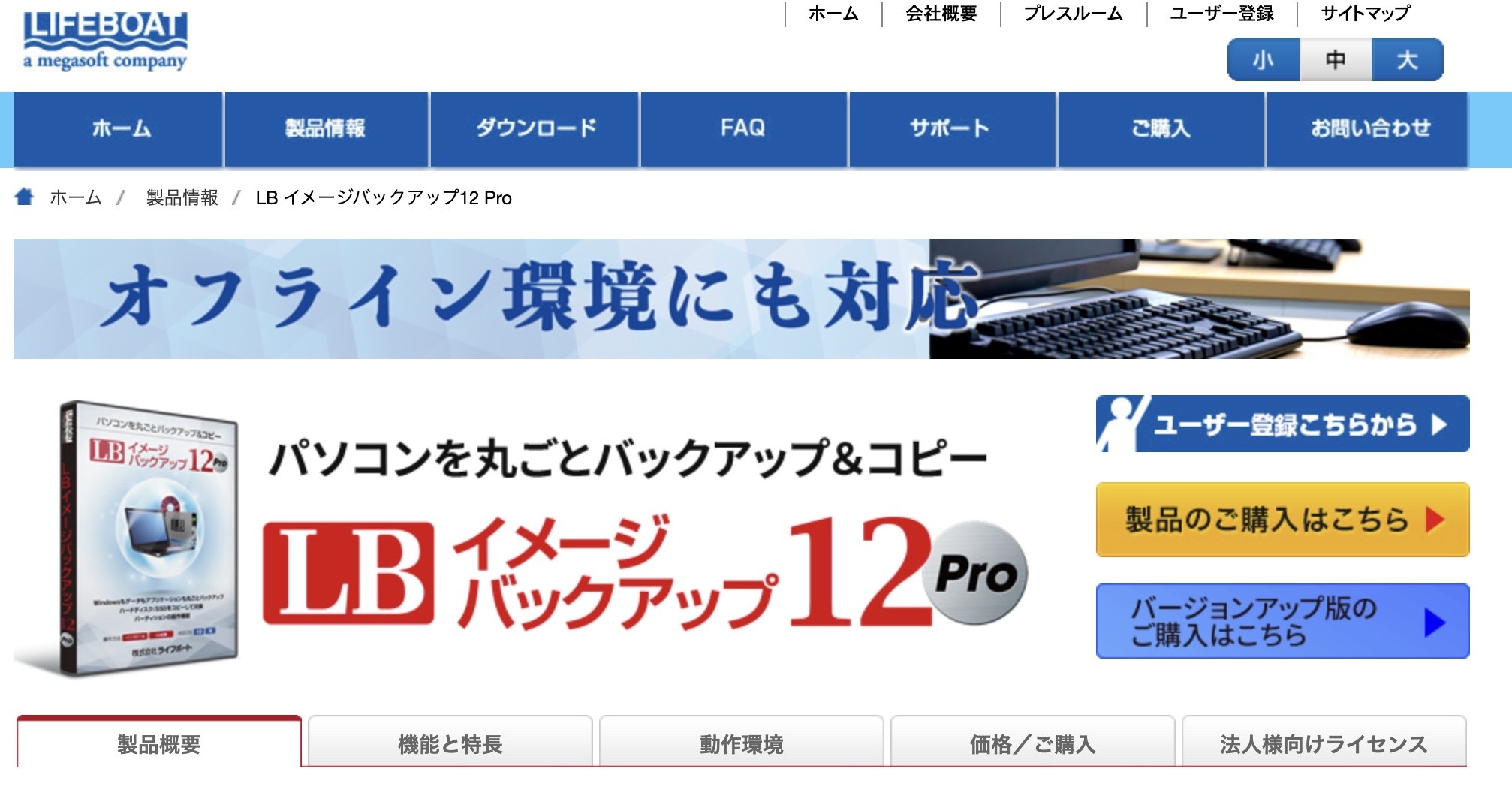
LB イメージバックアップ12 Proは、ハードディスクの中身を丸ごと外付けハードディスクやDVDなどにバックアップできるソフトです。Windows11に対応しています。
ポイント
- ディスク単位やパーティション単位だけでなく、増分/差分バックアップが可能
- イメージの暗号化や圧縮率の変更、バックアップのスケジューリングなどに対応
- ダウンロード版:6,380円(税込)~
株式会社ライフボート
LB イメージバックアップ12 Proは、ハードディスクの中身を丸ごと外付けハードディスクやDVD/BDなどにバックアップすることが可能なソフトです。万一Windowsが起動できなくなっても、作成したバックアップから元通りに復元することができます。
Windows11に対応-HD革命/BackUp Next Ver.5 Professional
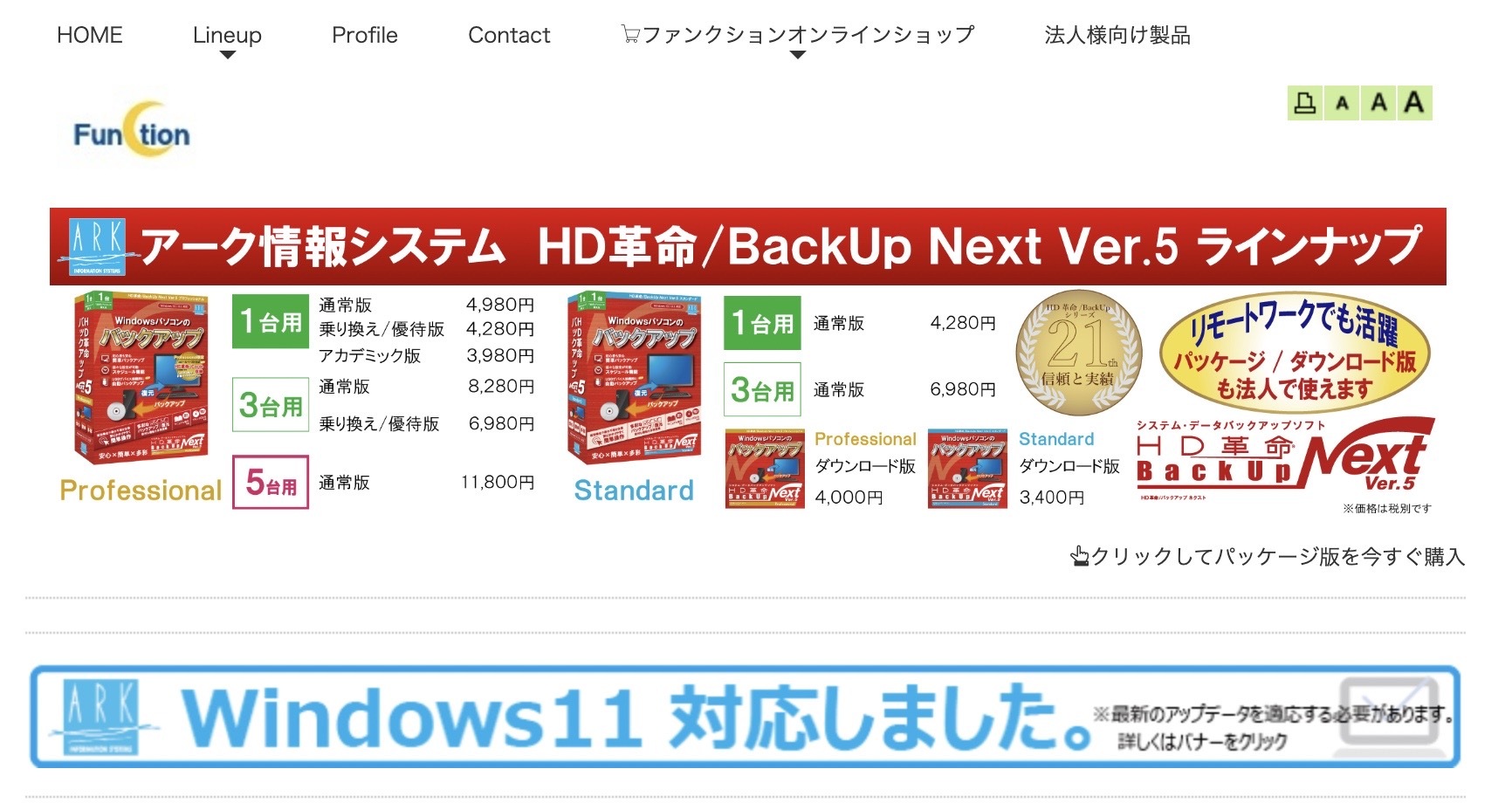
HD革命/Backup Next Ver.5 Professionalは、ドライブやファイル、フォルダごとのバックアップや復元が可能なバックアップソフトです。Windows11に対応しています。
ポイント
- コピー&ペースト方式のフォルダ間のバックアップ・ミラーリングに対応
- 実行するタイミングやZIPに圧縮、複数タスク設定などが可能
- 通常版:5,170円(税込)
ファンクション株式会社
HD革命/BackUp Next Ver.5 Professionalは、データのバックアップを自動化するためのソフトウェアです。ユーザーが指定したデータを定期的に自動的にバックアップし、データの損失を防ぎます。
保存先を指定するだけ-ファイナル丸ごとバックアップ
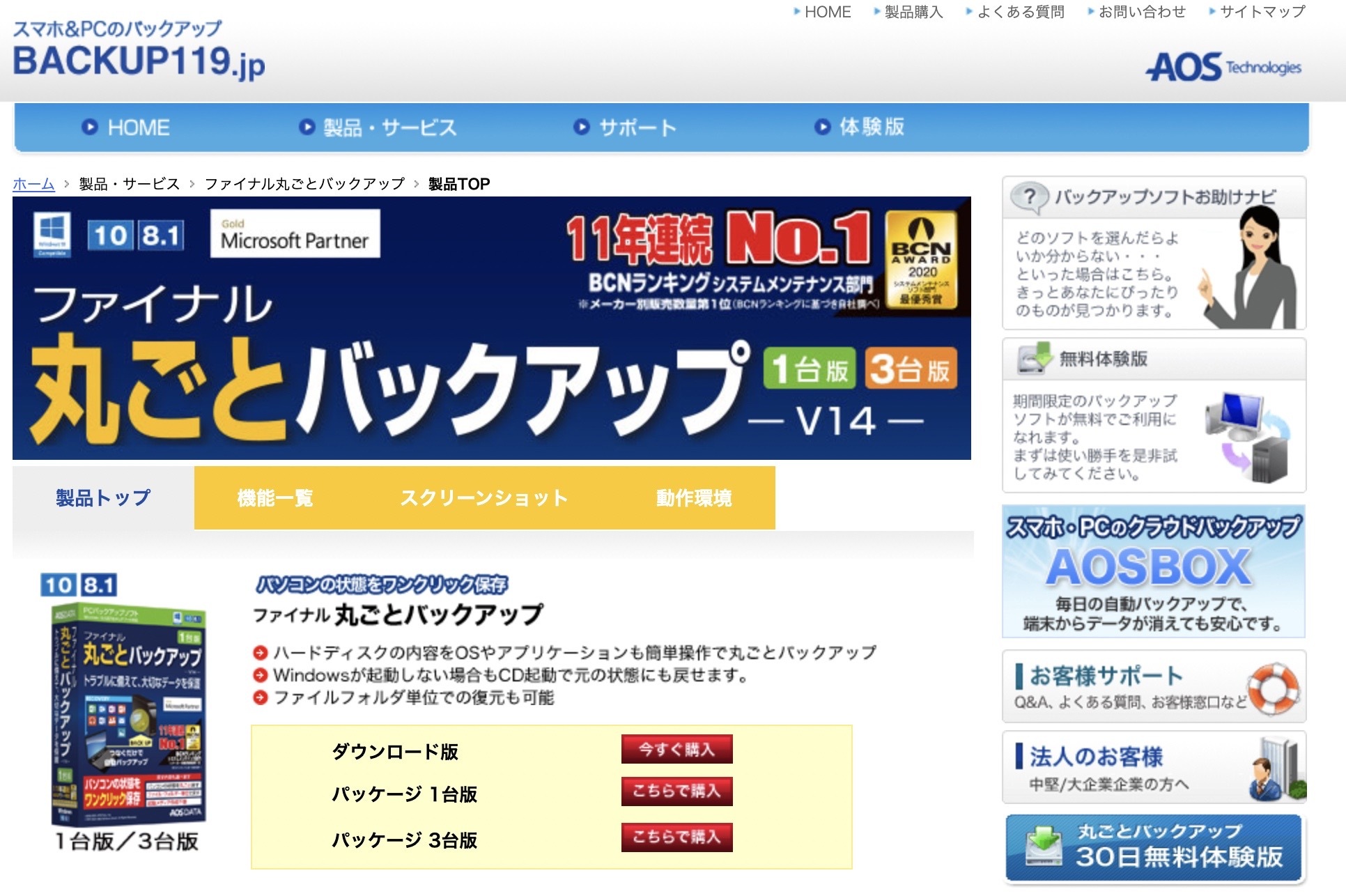
ファイナル丸ごとバックアップは、保存先を指定するだけで簡単にできるバックアップソフトです。Windows10、8.1に対応しています。
ポイント
- 不測の事態に備えてワンクリックでパソコンの状態を保存できる
- ファイルやフォルダのみのバックアップ、スケジュールバックアップにも対応
- ダウンロード版:3,760円(税込)~
AOSテクノロジーズ株式会社
「ファイナル丸ごとバックアップ」は、敷居が高いと感じる方でも簡単に使えるバックアップソフトです。様々な機能が搭載されており、使いやすさを追求しています。
CD/DVDにバックアップデータを保存-Indelible 3
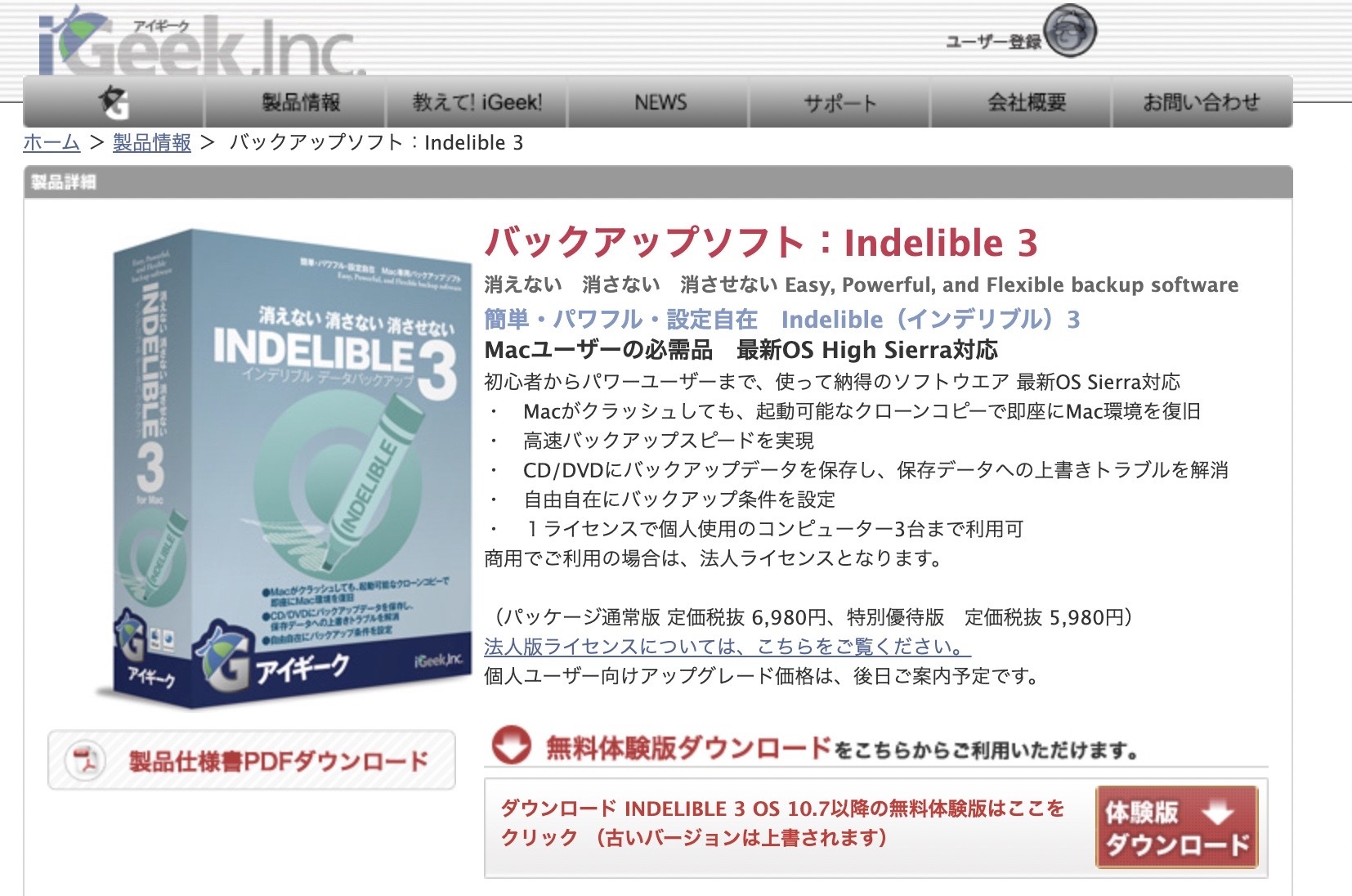
Indenlible 3は、Macユーザー必見のバックアップソフトです。Macがクラッシュしても、起動可能なクローンコピーで即座にMac環境を復旧できます。
ポイント
- CD/DVDにバックアップデータを保存し、保存データへの上書きトラブルを解消
- バックアップ設定や条件のカスタム、差分バックアップ、スケジューリングに対応
- パッケージ通常版:6,980円(税抜)
アイギーク株式会社
Indelible 3は、Macユーザー向けのバックアップソフトウェアです。初心者からパワーユーザーまで、使いやすさと高機能性を兼ね備えています。Macがクラッシュした場合でも、起動可能なクローンコピーで即座にMac環境を復旧できます。
マルウェア対策を統合したオールインワン型-Acronis Cyber Protect Home Office

Acronis Cyber Protect Home Officeは、バックアップとマルウェア対策を統合したオールインワン型のツールです。Windows用・Mac用の両方が提供されています。
ポイント
- コンピュータ全体、ディスク、ファイルのバックアップと復元が可能
- クラウドやUSBドライブ、ネットワーク共有へのバックアップに対応
- エッセンシャルプラン:年額4,470円、アドバンスドプラン:年額4,750円~
Acronis Cyber Protect Home Officeは、あらゆる組織のデータ、アプリケーション、システム、生産性を保護するためのサービスです。サイバー攻撃、ハードウェア障害、自然災害、人的エラーから組織を保護します。
CDやDVDへのバックアップにも対応-Paragon Hard Disk Manager 17 Professional
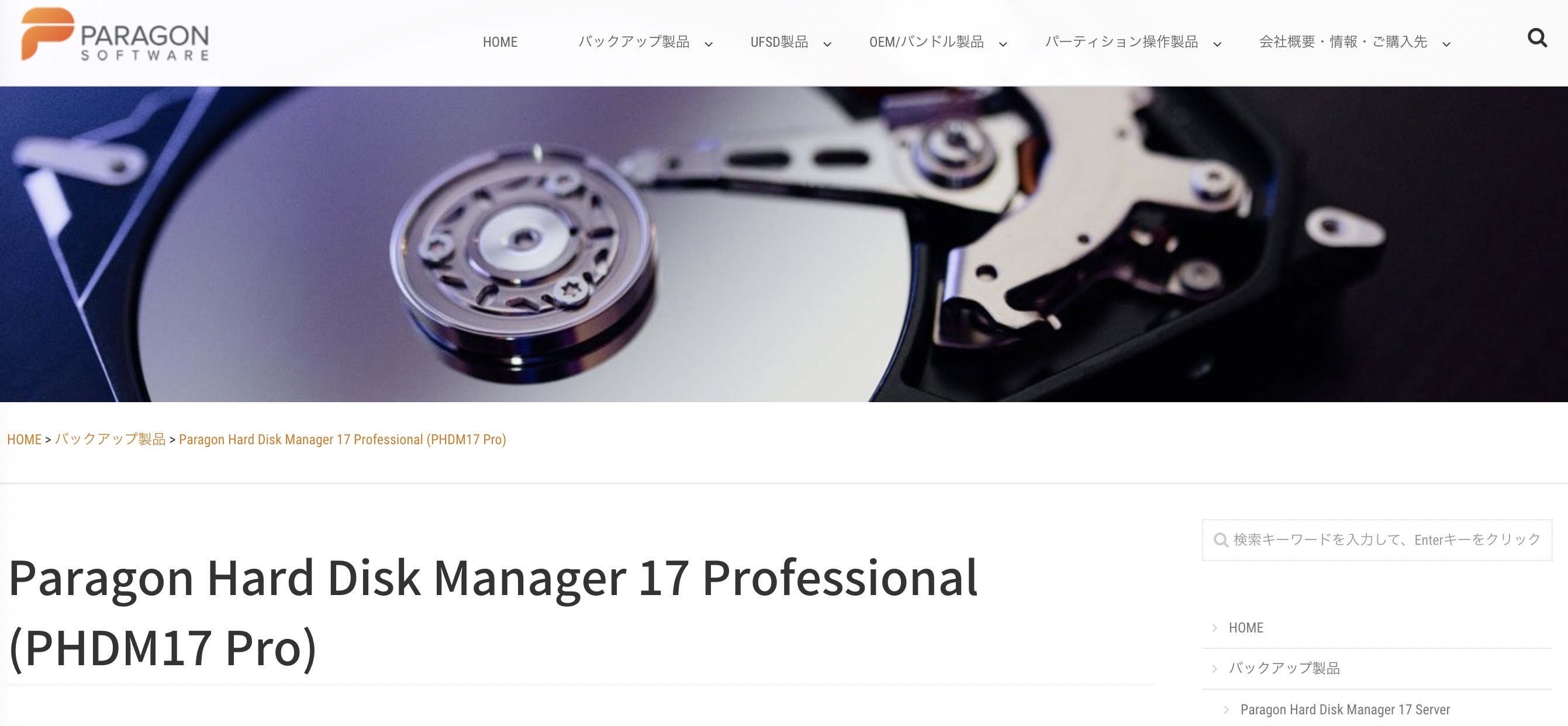
Paragon Hard Disk Manager 17 Professionalは、ハードディスクのバックアップやコピー、ファイルバックアップ、PCのシステムメンテナンスなどの機能が凝縮した製品です。Windows11に対応しています。
ポイント
- バックアップの対象をコンピューター全体・ディスクまたはパーティーション・フォルダーまたはファイルの3つから選択できる
- スケジュールバックアップ、CDやDVDへのバックアップにも対応
- 3台版:6,800円(税込)~
Paragon Hard Disk Manager 17 Professionalは、データのバックアップと復元、ハードディスクの管理を一元化したソフトウェアです。ビジネスパーソン向けに設計されており、データの安全性と利便性を最優先に考えています。
バックアップソフトは目的・デバイス・機能で選ぼう
今回はバックアップソフトの選び方とおすすめのソフトを解説しました。バックアップソフトを利用する際には、目的やデバイス、機能から適切なものを選ぶことが重要です。本記事を参考にしながら、最適なバックアップソフトを見つけてみてください。












